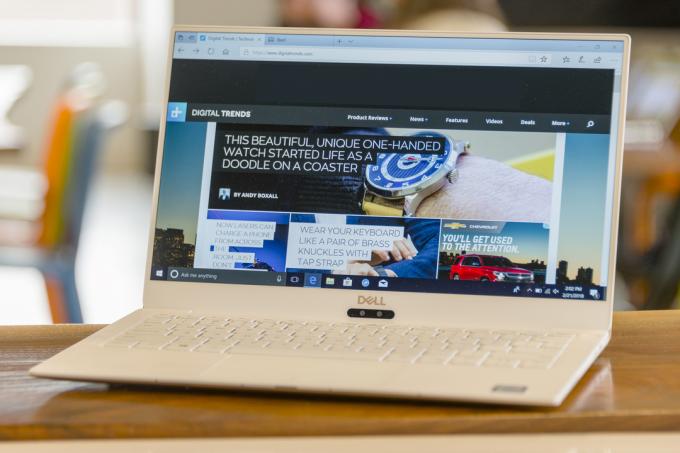
Dell XPS 13 9370
MSRP $999.99
"ה-XPS 13 של Dell הוא עדיין המחשב הנייד בגודל 13 אינץ' הטוב ביותר שאתה יכול לקנות."
יתרונות
- מראה יוקרתי ומודרני
- מקלדת ומשטח מגע נהדרים
- אפשרויות תצוגה אטרקטיביות
- ביצועים חזקים
- חיי סוללה ארוכים עם מסך 1080p
חסרונות
- יותר גמישות הגוף מבעבר
- מסך מגע אינו סטנדרטי
דבר מוזר קרה בפגישה האחרונה. התיישבתי, הוצאתי את ה-Dell XPS 13 החדש, והתיישבתי כשכולם עשו את אותו הדבר. גם להם היה את ה-XPS 13. רק אדם אחד ישב מאחורי MacBook Pro 15 מזדקן, הלוגו של אפל זוהר כמו פנס רחוב בודד בכביש נטוש.
תוכן
- עיצוב מחדש משמעותי, אך עדין
- המקלדת נהדרת, ומסך מגע נותר אופציה
- אתה יכול ללכת על 4K, אבל להישאר עם 1080p
- ה-Core של אינטל לובשת ז'קט של גור
- זה לא למשחקים, כמובן
- הסוללה התכווצה, אבל היא מספיק גדולה
- התפיסה שלנו
Dell זכתה לפופולריות שלה. ה-XPS 13 נשאר אחד מה- המחשבים הניידים הטובים ביותר מאז שיצא ב-2015. רק לאחרונה העיצוב שלו התחיל להרגיש את גילו - ולכן Dell הגיבה עם עדכון בתחילת 2018.
ה-XPS 13 לשנת 2018, שנמכר לעת עתה לצד הדגם הישן, מתחיל ב-$1,000 עבור מעבד Core i5-8250U, 4GB של זיכרון RAM וכונן 128GB Solid State (SSD). בדקנו גם את הדגם של 1,200 דולר (עם Core i5, 8GB RAM, 256GB SSD, צג 1080p, במבצע ב-1,100$) והן את הדגם של 2,100$ (עם Core i7, 16GB RAM, 512GB SSD ותצוגה של 4K, במבצע ב-1,840$). האם אלה עדיין הטובים ביותר מהזן שלו?
קָשׁוּר
- MacBook Air 15 אינץ' לעומת MacBook Air 13 אינץ': מה לקנות
- 9 המחשבים הניידים הטובים ביותר שבדקנו בשנת 2023
- מדוע ה-ThinkPad X1 Yoga Gen 8 האחרון אינו שווה את השדרוג
Dell XPS 13 זכה בפרס שלנו עבור המוצרים הטובים ביותר של השנה. ודא ובדוק את כל הבחירות האחרות שלנו עבור המוצרים הטובים ביותר של 2018.
עיצוב מחדש משמעותי, אך עדין
יחידת הביקורת שלנו, עם הפנים הלבן והחיצוניות שלה זהב ורד, בולטת מקודמותיה. בעוד ש-Dell השתעשעה בצבעי חוץ שונים בדגמי העבר, כולל זהב וזהב ורוד, הפנים תמיד היו במראה סיבי פחמן שחור. האפשרות הלבנה היא בחירה סתמית יותר, אם כי היינו רוצים שניתן יהיה לשלב אותה עם יותר מסתם מראה חיצוני זהב ורדרד.
זה אלגנטי, יציב ועדיין בצד הקטן עבור מחשב נייד בגודל 13 אינץ', כל אלה גורמים לו להיראות מודרני - אם לא חָדָשׁ.
מעבר לזהב ורדרד ולבן יחזיר לך 50 דולר נוספים, לא רק בגלל שזה החום החדש, אלא גם בגלל שזה לא קל להכנה. Dell אומרת שהדגם הלבן תוכנן תוך הקפדה רבה על איך שהוא יתלבש לאורך זמן, ואתה יכול להרגיש את זה.
החומר בו נעשה שימוש נוקשה יותר מהגרסה השחורה, והמרקם הארוג שלו לא רק נראה אלא מורגש. למרות שאנו באופן אישי מעדיפים את ה-XPS 13 השחור, הגרסה הלבנה עדיין נראית ומרגישה פרימיום.
ובכל זאת, זה לא דַי מושלם. הרגשנו יותר גמישות של השלדה מאשר בדגם הישן יותר, אם כי אמנם הלכנו לחפש, וספק אם רוב הבעלים ימצאו סיבה להתלונן. זה מצמרר, אבל זה בולט במחשב נייד פרימיום. אלטרנטיבות כמו ה MacBook Pro 13 ו ספר משטח 2 13אינץ' מרגישים כמו אבן מסותתת - אם כי, יש להודות, הם גם גדולים וכבדים יותר.
הקישוריות השתנתה באופן דרסטי. בעוד שהדגם הישן עדיין הציע USB-A לצד ThunderBolt 3, הדגם החדש הולך על שתי יציאות ThunderBolt 3 ויציאת USB-C 3.1 אחת. בעוד שרק אחת מהיציאות הללו מסומנת לטעינה, מצאנו את שלושתן גדשו את המחשב הנייד. יציאת ה-USB-C יכולה גם להתמודד עם DisplayPort. האפשרויות עטופות עם קורא כרטיסים ושקע אוזניות.




חיבורים אלחוטיים כוללים כמובן 802.11ac Wi-Fi ובלוטות'. מתאם ה-Wi-Fi הוא דגם Killer Networks עם איזון עומסים מובנה, שלדברי Dell יכול לעזור להחליק את הביצועים בעת צפייה בנטפליקס ובשירותי וידאו זורמים אחרים. לא שמנו לב להבדל גדול, אבל הערכנו את תוכנת Killer המצורפת. זה לא נראה כמו הרבה, אבל זה מאפשר ניהול רשת לכל אפליקציה, וכולל גרף של חוזק רשת Wi-Fi בקרבת מקום.
אנו בטוחים שחלקם יבזו את ביטול היציאות הישנות על ידי Dell, אך היא הייתה בין האחרונים בכיתה שתמכו בהן. תרצו או לא תרצו, USB-C ו-Thunderbolt 3 הם העתיד. עם זאת, Dell אינה אכזרית וכוללת מתאם USB-C ל-USB-A בקופסה.
המקלדת נשארת מצוינת. למעשה, אם כבר, זה השתפר מעט.
אחרת, קשה להבחין בעדכוני ה-XPS 13 החדש. העובי המרבי שלו ירד משמעותית, מ-0.6 אינץ' ל-0.46 אינץ', והמשקל ירד בכמה מאיות הקילוגרם - אבל אנחנו בספק אם יהיה לך מושג אם אף אחד לא יגיד לך. בצד גודל, צורת המחשב הנייד לא השתנתה, וזה ממעיט מהעדכונים. זה עדיין טריז, הוא עדיין נראה רחב למדי, ועדיין יש לו רגליות גומי גדולות בצד התחתון כדי למנוע החלקה.
בסך הכל, זהו עדכון שמרני. זה בסדר מבחינתנו. התלונה העיקרית שלנו עם ה-XPS 13 היוצא הייתה ההיקף שלו, שהרגיש שמנמן לצד מתחרים כמו HP Spectre x360 ו Huawei Matebook X Pro. זו לא בעיה עבור הדגם החדש. זה אלגנטי, יציב ועדיין בצד הקטן עבור מחשב נייד בגודל 13 אינץ', כל אלה גורמים לו להיראות מודרני - אם לא חָדָשׁ.
המקלדת נהדרת, ומסך מגע נותר אופציה
איכות המקלדת הייתה מזמן בין החוזקות הגדולות ביותר של XPS 13. העיצוב המחודש הותיר אותנו מודאגים, כפי שעושים עיצובים כאלה, ש-Dell עלולה להתעסק עם הנוסחה. הם לא. המקלדת נשארת מצוינת. למעשה, אם כבר, זה השתפר מעט. נסיעות מפתח נראות זהות בין השניים, אך לדגם החדש יש פעולת תחתית מוצקה יותר ומוחשית יותר. יש להזהיר קלדניות קפדניות שהפריסה עדיין בצד הקטן, עם כמה מקשים זעירים - כמו Backspace. ובכל זאת, זה מצוין עבור מחשב נייד כזה, המתחרה ב-Surface Book 2 ועולה בהרבה על חלופות עם מקלדות רדודות מאוד כמו ה-MacBook Pro 13 והמקורי. Asus Zenbook 3.

ביל רוברסון/טרנדים דיגיטליים
מקלדת עם תאורה אחורית היא סטנדרטית, אך מציעה רק שתי רמות של התאמת בהירות. מצאנו גם שלפחות בדגם הלבן, איכות התאורה לא הייתה נהדרת. המקשים היו מוארים בצורה לא אחידה על פני המקלדת, והאור היה עמום סביב קצה כל פקק.
אנחנו יותר מרוצים מלוח המגע. הגודל הקטן של ה-XPS 13 אומר שמשטח המגע מוגבל מעט אפילו ביחס למכשירי 13 אינץ' אחרים כמו Samsung Notebook 9 Pen, אבל ה-XPS 13 מפצה על כך עם תחושה חלקה ומגיבה ותמיכה מלאה ב-Windows Precision Touchpad. ל-Windows 10 יש כעת מחוות שימושיות רבות, וברגע שאתה מכיר אותן, קל לדפדף בהן.
מצלמת הרשת של 720p עדיין ממוקמת לאורך החלק התחתון של הצג של ה-XPS 13, ומציעה צילומים מביכים ומעל-האף בכל פעם שהגיע הזמן לוועידת וידאו. Dell לפחות העבירה את המצלמה לאמצע המחשב הנייד, והאיכות השתפרה. זה גם תואם ל- Windows Hello כך שתוכל להיכנס עם הפנים שלך בלבד.
אתה יכול ללכת על 4K, אבל להישאר עם 1080p
כמו דגמים קודמים, מסך מגע הוא אופציונלי. מסך ה-1080p הבסיסי אינו תומך בו, בעוד אפשרות 4K כן. מגע הוא לא חובה במחשב נייד, אבל כל כך התרגלנו אליו שלעתים קרובות אנו מגיעים להקיש על הצג מתוך אינסטינקט. נרצה לראות את כל הגרסאות, אפילו את XPS 13 ברמת הכניסה, תומכות במגע.
מסך המגע האופציונלי של 4K הוא התחליף למסך 3,200 x 1,800 של הדגם הישן יותר. השדרוג מגדיל מבחינה טכנית את החדות, אבל סביר להניח שלא תשים לב, שכן צפיפות הפיקסלים כבר הייתה הרבה מעל מה שצריך כדי להפוך פיקסלים בודדים לבלתי נראים במרחק צפייה רגיל. ובכל זאת, אנחנו אוהבים את ההחלטה של Dell, שכן 3,200 x 1,800 היא רזולוציה מביכה.
שני המסכים מתפקדים היטב, אך אנו ממליצים לרוב האנשים להיצמד לפאנל 1080p. בעוד שמסך 4K חד יותר, מסך ה-1080p קיבל ציון טוב יותר ביחס ניגודיות ובדיוק הצבעים. אתה גם תראה חיי סוללה טובים יותר מדגם ה-1080p - פרטים נוספים על כך בהמשך.
אתה יכול למצוא תצוגה טובה יותר בחלופות כמו MacBook Pro 13, Surface Book 2 וה-upstart Asus ZenBook S, ואולי תעדיף את האפשרויות האלה אם ניגודיות גבוהה באמת, סולם צבעים רחב במיוחד או דיוק צבעים מדויק הם המטרות שלך. רוב האנשים, לעומת זאת, רק רוצים מסך שנראה יפה, וה-XPS 13 מנקה בקלות את המכשול הזה תוך שהוא מספק ציוני מבחן תחרותיים עם עמיתיו.

ביל רוברסון/טרנדים דיגיטליים
בעוד שהתצוגה מצטיינת, הרמקולים אכן מפגרים. הם נשמעים די נעימים בווליום מתון, אבל ככל שהווליום עולה, גם הסיכוי לעיוותים עולה. הטריילר כבד הבס עבור הנוקמים: מלחמת האינסוף הראה את הרמקולים הכי חלשים, אבל את הטריילר הפחות דרמטי המדהימים 2 הלך טוב יותר.
ה-Core של אינטל לובשת ז'קט של גור
ה-XPS 13 החדש, החל מ-$1,000, עולה טכנית ב-200$ יותר מהגרסה הישנה יותר. אבל זה לא בדיוק עלייה במחיר. במקום זאת, Dell לא מציעה כרגע גרסת Core i3. ל-XPS 13 הבסיסי ביותר יש Core i5-8250U, שניתן לשדרג ל-Core i5-8550U. בדקנו את שתי הגרסאות.
Geekbench 4 אינו מספק הפתעות, מכיוון ששתי הגרסאות של ה-XPS 13 מתפקדות כמו מתחרות. ה-Dell XPS 13 עם Core i5 נופל מעט מאחורי שניהם Asus ZenBook 13 UX331UA וה Acer Swift 3. ה-XPS 13 עם Core i7, בינתיים, מחליף מהלומות עם ה-HP Spectre x360 13 אינץ', נוחת מעט מאחור בליבה בודדת אך קדימה בריבוי ליבות.
דברים נעשים מעניינים יותר ב-Handbrake, כלי קידוד וידאו. כאן ראינו תוצאות חזקות ביותר מ-Dell XPS 13, שגבר על כל חבריו, כולל LG גרם עם Core i7-8550U וה-ZenBook 13 UX331UA. דגם ה-Core i5 של Dell נזקק לארבע דקות ו-10 שניות בלבד כדי לעבור קדימון לסרט 4K, ודגם ה-Core i7 סיים כחצי דקה יותר מהר.
אפילו דגם ה-Core i5 הרגיש ברוחניות, דילג במהירות בין משימות.
אולי אתה תוהה מדוע ה-XPS 13 כל כך מהיר. אנו חושדים שזו מערכת הקירור החדשה, שמשתמשת בבד Gore כדי לספק בידוד פליטה ולשמור על הכוונה בכיוון הנכון. בלם יד הוא מבחן ארוך יחסית בעומס גבוה, ולכן הוא נוטה לחשוף מצערת תרמית. נראה שה-XPS 13 החדש לא סובל מזה.
שתי יחידות הסקירה הגיעו עם כונן מוצק של Toshiba XG5 המחובר באמצעות PCI Express. כל אחד פגע במהירויות קריאה גבוהות של עד 1.9 גיגה-בייט לשנייה, אך מהירויות הכתיבה היו מעט נמוכות יותר, 475 מגה-בייט לשנייה. כאן, חלק מהחברים מהירים יותר או מאוזנים יותר, אך חלקם גם מפגרים. HP Spectre 13, HP Spectre x360 13 אינץ', ו Samsung Notebook 9 Pen כולם ניצחו את ה-XPS 13 בביצועי כתיבה, אבל היו בפיגור - לפעמים רָחוֹק מאחור - במהירות קריאה.
בסיכום, המספרים הם לטובת ה-XPS 13, וזה מתורגם לביצועים חלקים. אפילו דגם ה-Core i5 הרגיש ברוחניות, דילג במהירות בין משימות ללא היסוס של רגע.
זה לא למשחקים, כמובן
כל הגרסאות של ה-XPS 13 החדש מגיעות עם גרפיקת Intel UHD 620 משולבת במעבד. זה לא יוצא דופן עבור מחשב נייד בגודל 13 אינץ', אם כי כמה חדשים אוהבים את Asus Zenbook 13 UX331UN מציעים Nvidia GPU. Intel UHD 620 לא יכול להשתוות לזה, אבל ה-Dell מתאר את עצמה טוב יותר מרובם.
בעוד שמתחרים נוטים לקבל ציון בין 900 ל-1,000 במבחן Fire Strike של 3DMark, שני המחשבים הניידים של Dell קיבלו ציון מעל 1,000. שוב, אנו חושדים שניתן להודות למערכת הקירור, מכיוון שהמחשב הנייד נראה פחות מתוח מרוב המחשבים הניידים בכיתה שלו ועבד קריר יותר - אם כי הוא עדיין היה חם מכדי להשתמש בו בנוחות בחיקך.
גם אנחנו רצנו ליגת הרוקט כדי לראות כיצד המחשב הנייד מתמודד עם משחק בעולם האמיתי. ב-1080p, עם גרפיקה מוגדרת לביצועים, דגם ה-Core i5 הצליח בממוצע של 54 פריימים לשנייה, וה-Core i7 זכה לתוצאות כמעט זהות. גרפיקה מתפרצת עד לאיכות גבוהה הפחיתה את הביצועים ל-23 FPS. עם זאת, מצאנו שהמשחק ניתן לשחק בקצת מעל 30 FPS בקביעת האיכות המושכת עדיין. אלו הן תוצאות חזקות עבור מחשב נייד עם גרפיקת Intel UHD 620, ומוכיחות שכמה משחקים פחות תובעניים ניתנים להפעלה, אבל אם אתה רוצה כושר משחק אמיתי, בדוק את XPS 15 או ה XPS 15 2-in-1.
הסוללה התכווצה, אבל היא מספיק גדולה
הרזיית הפרופיל של ה-XPS 13 לא פגעה במקלדת או בביצועים, אבל הסוללה לא הייתה כל כך בת מזל. הדגם החדש נשלח עם יחידת 52 וואט-שעה, שדרוג לאחור מיחידות ה-60 וואט-שעה של הדגם הישן.
ל-Dell XPS 13 אין את חיי הסוללה הטובים ביותר בכיתה שלו, אבל הוא קרוב לראש הערימה. ראינו 13 וחצי שעות בלולאת הווידאו עם תצוגת 1080p, שנחתכה ל-10 וחצי שעות עם תצוגת 4K. סביר להניח שכל אחד מהדגמים יעביר לכם יום עבודה שלם מבלי לסיים אותו, אבל לגרסת ה-4K לא יישאר הרבה במיכל.
שני הדגמים שבדקנו הצליחו לחרוג מהתוצאות מגרסאות קודמות, למרות הסוללה הקטנה יותר. העיצוב האחרון של Dell יעיל יותר מהקודם, כך שלבעלים הנוכחיים יש סיבה לשדרג.
התפיסה שלנו
ה-Dell XPS 13 החדש מתקן את הנוסחה המוכחת של הדגם הישן, ומעדכן אותו לטעמים מודרניים. הוא דק, מהיר ועדיין מחזיק מעמד בדרכים למרות הסוללה המוקטנת שלו. אנחנו אוהבים במיוחד את הדגם של 1,200 דולר, שמאזן בין ביצועים לחיי סוללה - במיוחד מכיוון ש-Dell מציעה יותר ויותר הנחות על הדגם החדש.
האם יש אלטרנטיבה טובה יותר?
מכשירי 2 ב-1 הם פופולריים ובמחיר סביר, ופוגעים במידת מה מהמשיכה של צדפה מהאסכולה הישנה שמגיעה כסטנדרט ללא מסך מגע. Dell אכן מייצרת גרסת 2 ב-1 של ה-XPS 13, אבל זה לא כל כך מהיר. אנחנו ממליצים ה-Microsoft Surface Pro 6 אם אתה רוצה שהמחשב הנייד שלך יתפקד היטב גם כטאבלט.
אם אתה מעדיף מחשב נייד מהבית הספר הישן, עם זאת, ה-XPS 13 היא ללא ספק האפשרות הטובה ביותר שלך. למתחרים כמו Huawei MateBook X Pro, HP Spectre 13 ו-MacBook Pro 13 יש את ההטבות שלהם, אבל הם לא מספקים כל כך הרבה ערך בסך הכל.
כמה זמן זה יימשך?
ה-XPS 13 עמוס בחומרה העדכנית ביותר, יציאות אטומות לעתיד, ויש לו תצוגה מעולה. כל זה מצטבר למחשב נייד שאמור, למעט תאונות או פגמים, לשרת אותך במשך חמש שנים (או יותר).
Dell מציעה אחריות לשנה אחת כנגד פגמים של היצרן. זה אופייני לכל מחשב נייד, אפילו כזה שמחירו 1,000 דולר ומעלה.
האם כדאי לקנות אותו?
כן. Dell XPS 13 הוא עדיין המחשב הנייד הטוב ביותר בגודל 13 אינץ' שתוכלו לקנות.
המלצות עורכים
- מבצעי המחשב הניידים הטובים ביותר של Prime Day: חסכו ב-Dell, Apple, Lenovo ו-HP
- Dell XPS 15 לעומת XPS 17: אחים בעלי ביצועים גבוהים דופקים את זה
- ThinkPad X1 Carbon Gen 11 הוא גם מהיר יותר וגם עמיד יותר
- המבצעים הטובים ביותר של Dell XPS: חסוך על Dell XPS 13, Dell XPS 15 ו-Dell XPS 17
- מודעות צג מפוקפקות של Dell הופכות לבעיות משפטיות



